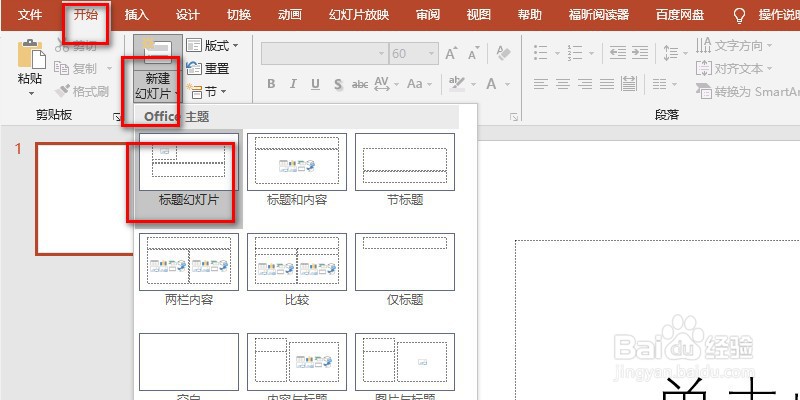PowerPoint中如何利用母版自定义板式
1、新建一个【PowerPoint】
2、点击【视图】选择【幻灯片母版】
3、切换至“幻灯片母版”视图,选中“标题幻灯 片”,撮劝丛食单击“母版版式”组中的“插入占位符”按钮,在打开的下拉菜单中 单击“图片”选项
4、光标呈现十字形,拖动鼠标在标题占位符的左上角绘制图 屡阽咆忌片占位符。释放鼠标后,在幻灯片的左上侧添加了一个图片占位符,设 置完标题幻灯片的版式后,在“关闭”组中单击“关闭母版视图”按钮
5、退出母版视图后,切换到“开始”选项卡,单击“幻灯片”组 中的“新建幻灯片”按钮,在展开的幻灯片样式库中选择“标题幻灯片”样 式
6、插入了一个标题幻灯片,在幻灯片中可以看到自定义幻灯 片版式的效果,在幻灯片的左上角包含有一个图片占位符
声明:本网站引用、摘录或转载内容仅供网站访问者交流或参考,不代表本站立场,如存在版权或非法内容,请联系站长删除,联系邮箱:site.kefu@qq.com。
阅读量:83
阅读量:47
阅读量:23
阅读量:58
阅读量:83